Màn hình laptop bị đỏ là một vấn đề phổ biến mà người dùng có thể nhận biết thông qua hiện tượng viền hoặc chấm đỏ nổi bật trên màn hình. Tình trạng này không chỉ làm giảm chất lượng trải nghiệm mà còn có thể là dấu hiệu của những hư hỏng nghiêm trọng mà bạn không nên bỏ qua. Hãy cùng tìm hiểu nguyên nhân và biện pháp khắc phục lỗi màn hình máy tính bị ám đỏ trong bài viết dưới đây.
Nguyên nhân tại sao màn hình laptop lại bị ám đỏ, sọc đỏ?
Màn hình laptop bị đỏ hoặc xuất hiện các viền đỏ ở bốn góc có thể do nhiều nguyên nhân khác nhau, trong đó những nguyên nhân thường gặp bao gồm:
- Màn hình bị hỏng hoặc lỗi: thường do va chạm mạnh, nhiệt độ cao hoặc độ ẩm không phù hợp, cùng với sự lão hóa tự nhiên của màn hình qua thời gian.
- Cáp màn hình bị hỏng: cáp nối là cầu nối giữa màn hình và bo mạch chủ. Nếu cáp này bị hỏng hoặc không được kết nối chính xác, nó có thể khiến màn hình gặp vấn đề hiển thị màu đỏ.

- Card đồ họa gặp sự cố: card đồ họa có vai trò quan trọng trong việc xử lý hình ảnh và màu sắc. Nếu card bị hỏng, tình trạng vẫn có thể dẫn đến màn hình hiển thị một màu đỏ.
- Thiết lập màu sắc không chính xác: cài đặt màu màn hình không đúng cách, khiến máy tính thể hiện không chính xác màu sắc.
- Hư bo mạch chủ: Các vấn đề như lỗi khe RAM hoặc card đồ họa cũng có thể làm giảm chất lượng hiển thị và gây ra hiện tượng ám đỏ trên màn hình.
- Hỏng hóc trên bo mạch chủ: Bo mạch chủ có thể gặp phải vấn đề như chập mạch, ẩm ướt hoặc bụi bẩn, dẫn đến việc các linh kiện hoạt động không ổn định, làm cho màn hình laptop trở nên bất thường.
Hiểu rõ nguyên nhân là chìa khóa để tìm ra phương án khắc phục nhanh chóng. Nếu không có kinh nghiệm, hãy tìm đến các trung tâm sửa laptop uy tín để được hỗ trợ.
Màn hình laptop bị viền đỏ, chấm đỏ có ảnh hưởng gì không?
🔍 Khám phá chủ đề khác: màn hình laptop bị sọc ngang nhấp nháy
Màn hình laptop có dấu hiệu bị chấm đỏ hay ám đỏ chắc chắn sẽ gây khó chịu cho người sử dụng. Ngoài ra, nó còn có thể ảnh hưởng đến hiệu suất tổng thể của laptop:
🎯 Hãy xem ngay: màn hình macbook bị ám hồng
- Gây khó khăn trong trải nghiệm sử dụng, làm giảm khả năng tập trung và gây mỏi mắt, khó chịu cho người dùng.
- Giảm chất lượng hình ảnh, làm sai lệch màu sắc và độ rõ nét của màn hình, ảnh hưởng nghiêm trọng đến việc làm việc hoặc giải trí.
- Có khả năng gây ra sự cố cho card đồ họa, bo mạch chủ hoặc các linh kiện khác trong laptop.

Khi laptop gặp phải tình trạng màn hình bị sọc đỏ hoặc có ám đỏ, cần nhanh chóng tìm ra cách khắc phục để không làm giảm tuổi thọ của máy.
Cách khắc phục khi màn hình laptop bị các sọc đỏ, viền đỏ
Dưới đây là một số giải pháp bạn có thể thử để khắc phục tình trạng màn hình laptop hiển thị chấm đỏ, ám đỏ.
Kiểm tra cáp kết nối với màn hình laptop
Nếu có vấn đề với cáp nối giữa máy tính và màn hình, nó có thể gây ra hiện tượng màu đỏ. Bạn nên tháo ra và cắm lại để đảm bảo cáp vẫn kết nối đúng và không bị lỏng lẻo.
Kiểm tra chất lượng cáp kết nối
Một số cáp được sử dụng lâu ngày hoặc chịu tác động vật lý có thể bị hỏng hoặc gãy. Nếu cáp đã xuống cấp, bạn nên thay mới để đảm bảo màn hình hoạt động tốt.
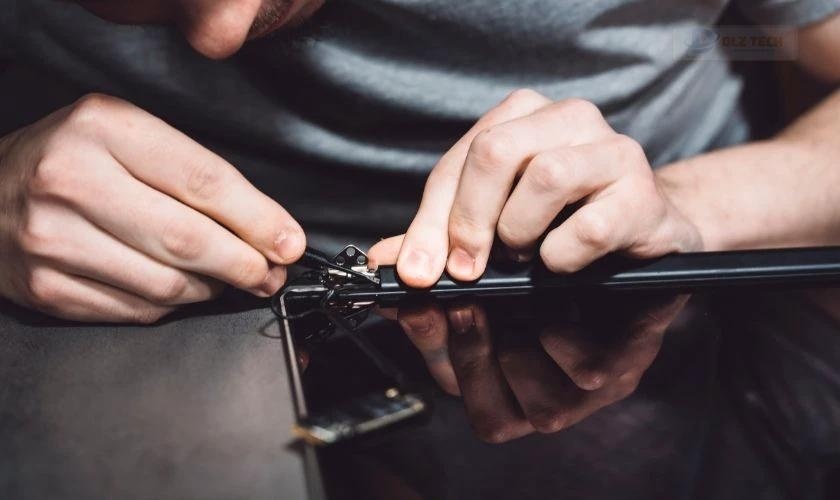
Nếu bạn có kinh nghiệm có thể tự thay cáp ở nhà, nhưng nếu không, hãy đưa máy đến trung tâm sửa chữa để được hỗ trợ.
📝 Đọc tiếp tại đây: màn hình macbook bị ám xanh
Kiểm tra từ trường tại vị trí sử dụng
Màn hình laptop có thể bị ảnh hưởng nếu được đặt gần các thiết bị phát ra từ trường mạnh. Sự nhiễu từ có thể gây ra hiện tượng ám đỏ trên màn hình. Hãy thử đổi vị trí đặt laptop để cải thiện tình trạng này.
Gỡ driver card màn hình và cập nhật phiên bản mới nhất
Driver đồ họa bị xung đột cũng có thể dẫn đến vấn đề màn hình đỏ. Gỡ cài đặt driver và cài đặt lại phiên bản mới có thể giải quyết tình hình.

Hướng dẫn gỡ cài đặt driver đồ họa:
Bước 1: Mở cửa sổ Run (nhấn đồng thời Win+R), sau đó gõ một trong hai lệnh sau: mmc devmgmt.msc hoặc control hdwwiz.cpl và nhấn OK. Hoặc nhấn Enter.
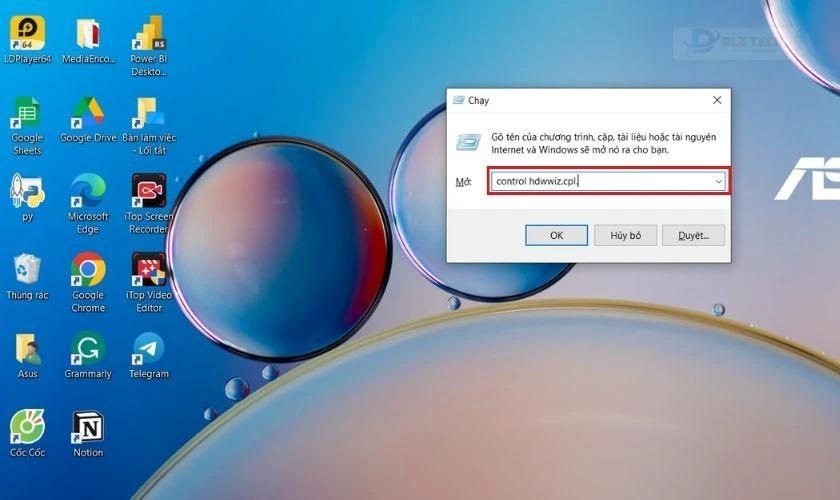
Bước 2: Nhấp vào Disk Drives, chọn driver card mà bạn muốn gỡ và nhấp chuột phải chọn Uninstall driver.
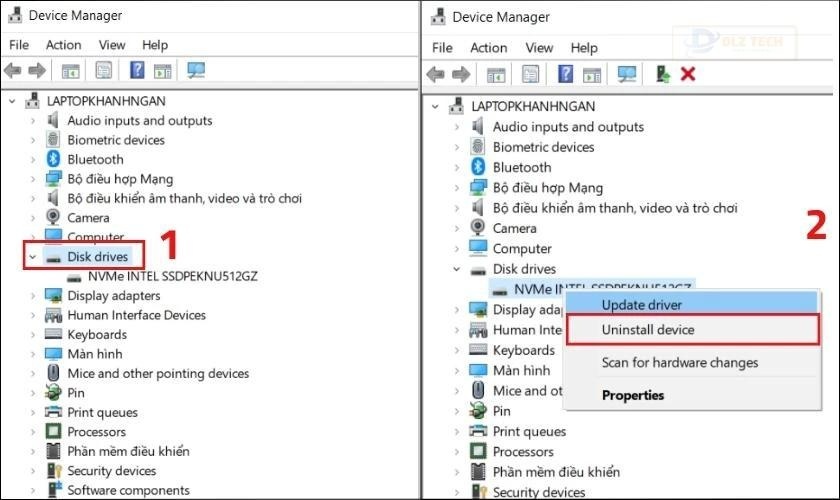
Bước 3: Khi xuất hiện hộp thoại xác nhận, chọn Uninstall.
📥 Đọc thêm tại đây: màn hình macbook bị hở sáng
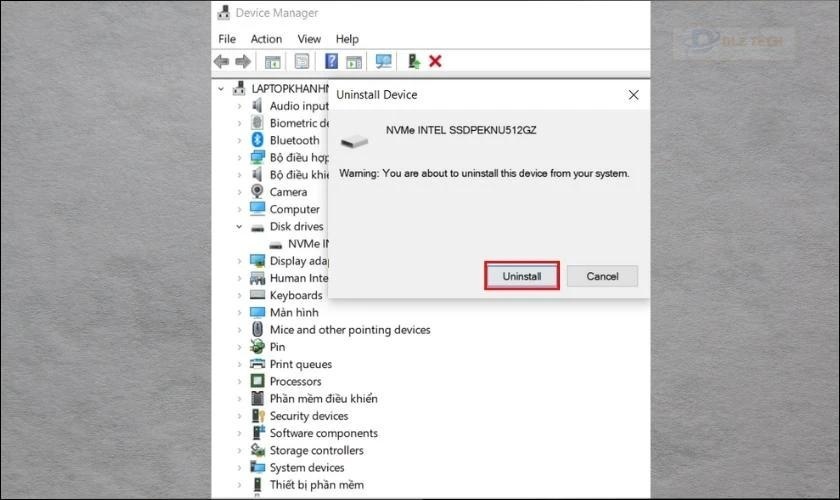
Bước 4: Khởi động lại laptop để cập nhật thay đổi sau khi gỡ cài đặt driver hoàn tất.
Hướng dẫn cập nhật driver phiên bản mới nhất:
Bước 1: Mở cửa sổ Run bằng cách nhấn đồng thời Win+R, sau đó gõ một trong hai lệnh sau: mmc devmgmt.msc hoặc control hdwwiz.cpl.
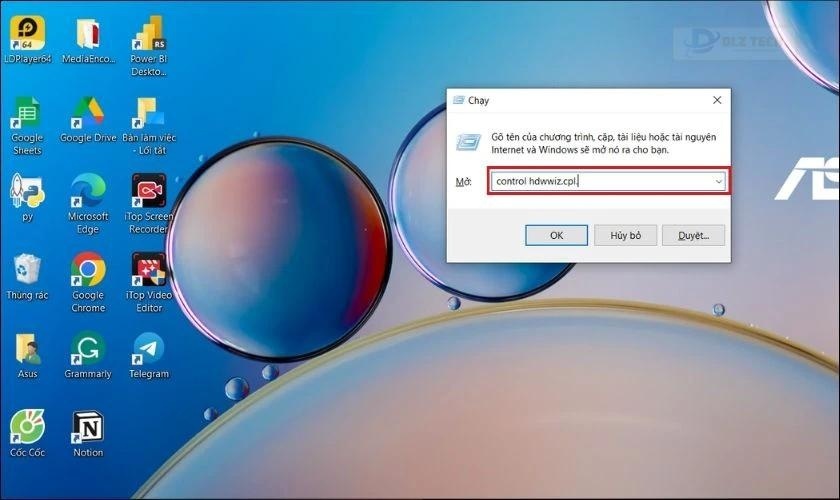
Bước 2: Nhấp vào Disk Drives, chọn driver cần cập nhật và nhấp chuột phải chọn Update driver.
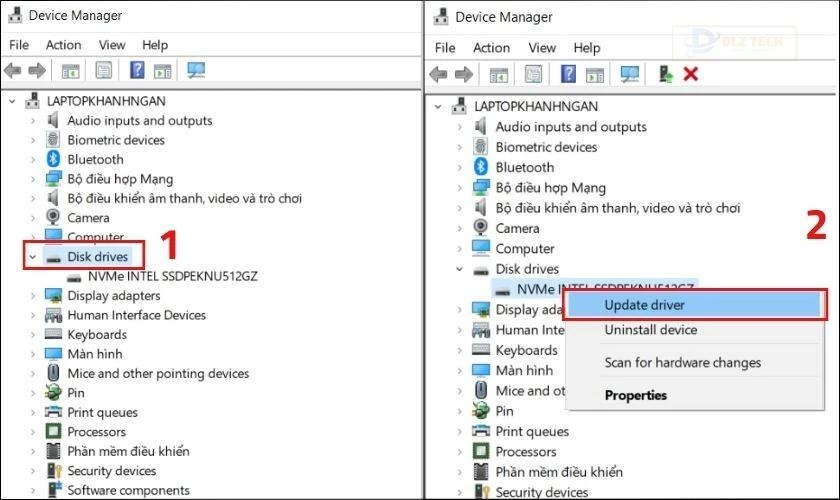
Bước 3: Chọn Search automatically for drivers để hệ điều hành tự động tìm kiếm và cập nhật driver mới nhất cho laptop.
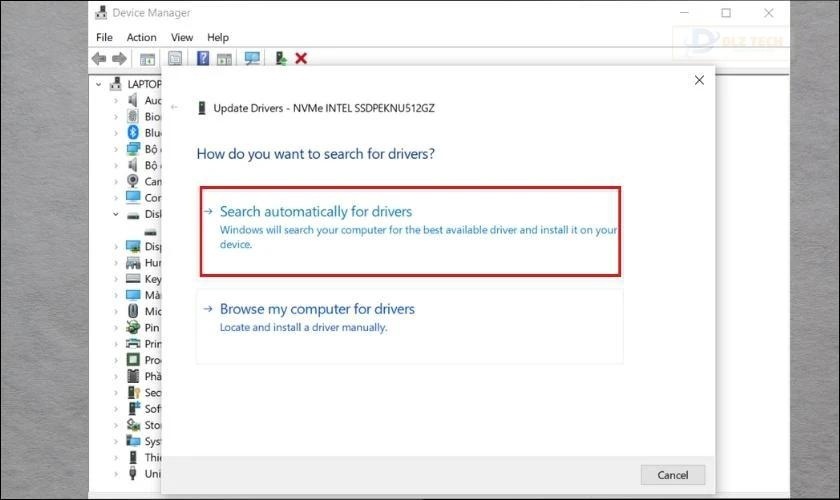
Bước 4: Khi có hộp thoại thông báo hoàn tất, nhấn Close.
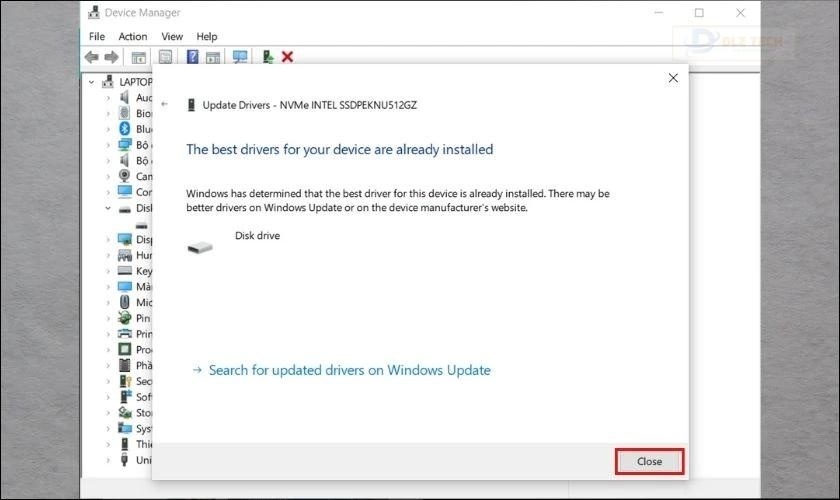
Bạn nên cập nhật thường xuyên phiên bản driver mới để đảm bảo tính tương thích với hệ điều hành của laptop.
Kiểm tra Secure Boot trên máy tính ASUS
Màn hình laptop ASUS bị ám đỏ có thể liên quan đến vấn đề của Secure Boot. Cần kiểm tra xem chế độ Secure Boot có đang gây xung đột với các chức năng khác không.
Cách kiểm tra:
🧾 Đọc thêm tại: màn hình macbook bị xước
Bước 1: Nhập msinfo32 vào thanh tìm kiếm Windows và nhấn Enter.
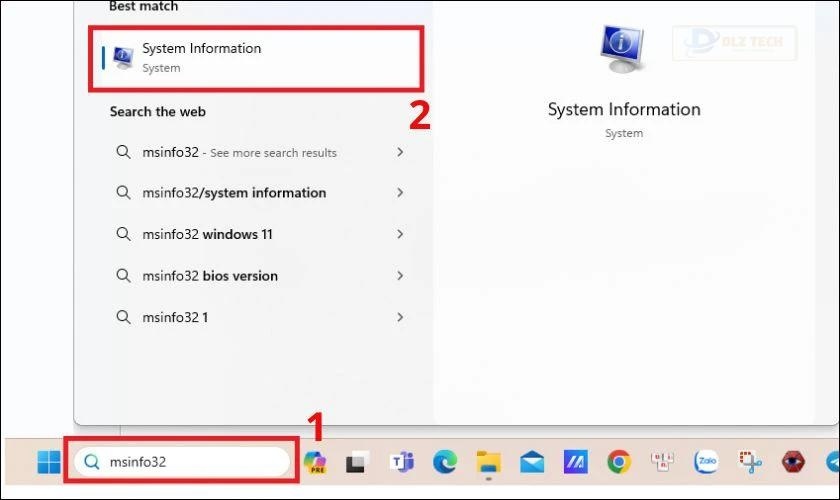
Bước 2: Vào mục System Information. Cửa sổ System Summary sẽ xuất hiện, bạn tìm mục BIOS Mode và Secure Boot State.
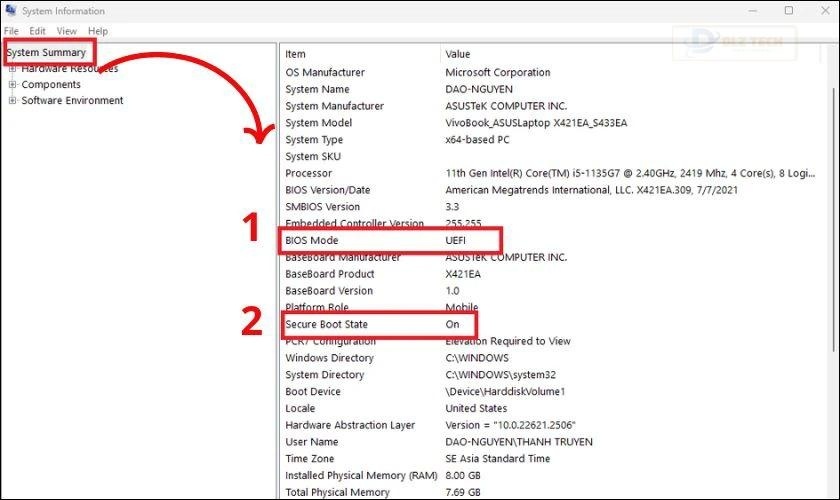
Nếu:
BIOS Mode ở chế độ UEFI và Secure Boot State ở trạng thái On, điều này cho thấy Secure Boot hoạt động bình thường.
Nếu không có vấn đề gì khác, có thể khẳng định lỗi màn hình đỏ không phải do Secure Boot gây ra.
Thay màn hình laptop mới khi bị viền, sọc đỏ tại cửa hàng uy tín
Nếu các bước kiểm tra và sửa chữa không mang lại hiệu quả, có khả năng màn hình đã quá cũ hoặc hư hỏng nặng. Trong trường hợp này, bạn nên tìm đến dịch vụ sửa chữa chuyên nghiệp để được tư vấn thay thế màn hình mới. Hệ thống cửa hàng Dlz Tech sẽ sẵn sàng hỗ trợ bạn với dịch vụ thay màn hình laptop chất lượng.

Tại Dlz Tech, bạn hoàn toàn yên tâm khi gửi thiết bị cho chúng tôi, với những lợi thế sau:
- Đội ngũ nhân viên tận tình, có kinh nghiệm và chuyên môn kỹ thuật cao.
- Quy trình dịch vụ minh bạch, công khai với khách hàng.
- Thời gian thay màn hình nhanh chóng, từ 30 phút đến 1 tiếng.
- Giá cả rõ ràng với hóa đơn VAT, không xuất hiện chi phí ẩn.
- Sử dụng linh kiện chính hãng, đảm bảo chất lượng và đúng cam kết.
- Chế độ bảo hành từ 6 đến 12 tháng cho dịch vụ thay sửa màn hình.
Giá dịch vụ thay màn hình laptop tại Dlz Tech từ 1.900.000 VNĐ đến 4.000.000 VNĐ, tùy thuộc vào từng dòng máy.
Một số lưu ý khi sử dụng để tránh bị lỗi đỏ màn hình laptop
🧠 Tham khảo bài khác: lỗi màn hình macbook
Để tránh tình trạng màn hình laptop bị đỏ, bạn nên lưu ý những điểm sau:
- Tránh đặt laptop ở nơi có từ trường mạnh.
- Bảo vệ laptop khỏi va đập hoặc rơi rớt.
- Thường xuyên kiểm tra cáp màn hình và thay thế nếu bị hỏng.
- Đảm bảo driver đồ họa và phần mềm luôn được cập nhật.
- Vệ sinh máy tính và quét virus định kỳ.

Kết luận: Nhìn chung, hiện tượng màn hình laptop bị đỏ hoặc viền đỏ có thể xuất phát từ nhiều nguyên nhân khác nhau. Hy vọng rằng những thông tin hữu ích trong bài viết này đã giúp bạn có cái nhìn rõ hơn về tình trạng này. Hãy chia sẻ bài viết nếu bạn thấy hữu ích!
Tác Giả Minh Tuấn
Minh Tuấn là một chuyên gia dày dặn kinh nghiệm trong lĩnh vực công nghệ thông tin và bảo trì thiết bị điện tử. Với hơn 10 năm làm việc trong ngành, anh luôn nỗ lực mang đến những bài viết dễ hiểu và thực tế, giúp người đọc nâng cao khả năng sử dụng và bảo dưỡng thiết bị công nghệ của mình. Minh Tuấn nổi bật với phong cách viết mạch lạc, dễ tiếp cận và luôn cập nhật những xu hướng mới nhất trong thế giới công nghệ.
Thông tin liên hệ
Dlz Tech
Facebook : https://www.facebook.com/dlztech247/
Hotline : 0767089285
Website : https://dlztech.com
Email : dlztech247@gmail.com
Địa chỉ : Kỹ thuật Hỗ Trợ 24 Quận/Huyện Tại TPHCM.







